Skydrive からコンテンツをダウンロードする
Mil は ZIP ファイルを Skydrive からダウンロードして、読み込むことも出来ます。
PC から読み込む場合はこちら→PC からコンテンツをダウンロードする
読むことが出来るコンテンツ のように ZIP 圧縮した JPEG ファイルの準備が出来たら、SkyDrive にアップロードしましょう。
アップロードが完了したら、以下の手順でダウンロードします。
※ 現在 Mil では Skydrive から一度に 1つの ZIP ファイルのみダウンロード可能です。申し訳ありませんが、複数の ZIP ファイルを連続してのダウンロードには対応していません。
- メニューからダウンロードを選択
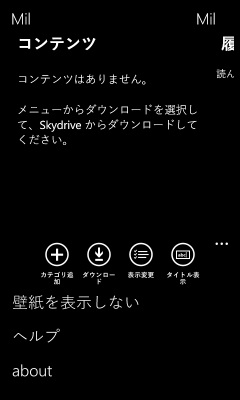
- 開いたページの "サインイン" ボタンを押してから、Live ID を入力してサインインします。
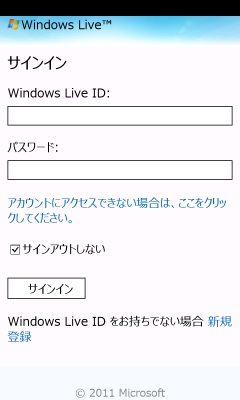
- サインインが完了したら、アクセスの確認が表示されますので "はい" を押して下さい。
※ Mil では Zip ファイルのダウンロード以外に Skydrive などの Live サービスにアクセスすることはありません。
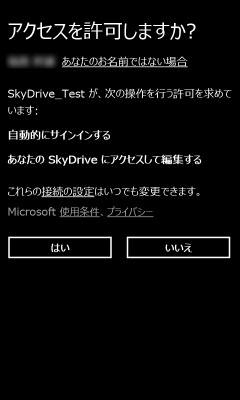
- 白黒の地味な画面が表示されたら、サインイン完了です。表示されているフォルダをタップすると、そのフォルダに移動します。
ダウンロードする ZIP ファイルが見つかったら、長押しして下さい。
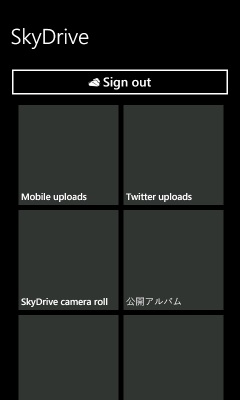
- このファイルでよければ "はい" を押した後、ダウンロードを開始します。
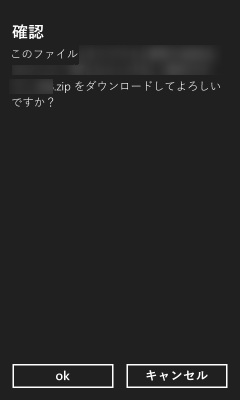
- ダウンロードが完了したら、ZIP ファイルを展開し JPEG ファイルのサムネイル作成を行います。
サムネイル作成には時間がかかりますので、しばらく待ちましょう。
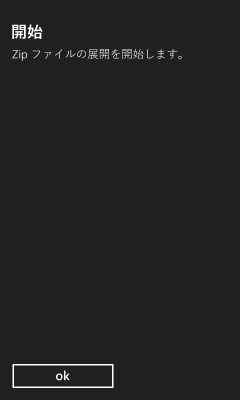
- サムネイル作成が完了するとメイン画面にコンテンツが登録されます。
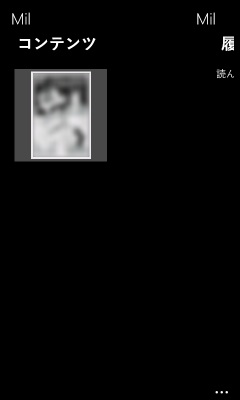
これでダウンロードが完了しました。
メイン画面のアイコンをタップすると、コンテンツを開きます。


